Windows 11은 TPM 모듈이 장착된 PC에서만 Windows 11을 지원 합니다.
인텔 CPU 8세대 이상부터 지원하여 인텔 CPU 8세대인 경우 마이크로소프트 공홈에서 업데이트 도우미를 이용하여 업데이트 하거나
ISO파일을 받아 클린 설치를 하시면됩니다.
저같이 구형 CPU인경우나 맥북은 경우 TPM 모듈이 없기때문에 bootcamp로 설치가 불가능합니다.
하지만 Windows ISO파일을 조금 변형시켜 TPM인증 없이 바로 설치가 가능합니다.
물론 맥북의 Bootcamp에서도 가능합니다.
전 맥북에어 2013버전을 사용하고 있지만 bootcamp를 통해 Windows 11을 설치 하였습니다.
이제 Windows11 TPM 인증 절차 없는 버전을 만들어 보겠습니다.
준비물은 3가지 입니다.
Windows 10.ISO 파일
Windows 11.ISO 파일
ISO의 파일을 추출 하거나 변경 시킬 수 있는 프로그램 저는 AnyBurn 이라는 프로그램을 사용하였습니다.
다운로드 주소는
Windows 10.ISO
https://www.microsoft.com/ko-kr/software-download/windows10ISO
Windows 10 디스크 이미지 다운로드(ISO 파일)
요청의 유효성을 검사하는 중입니다. 이 작업은 몇 분 정도 걸릴 수 있습니다. 페이지를 새로 고치거나 뒤로 이동하지 마세요. 그러면 요청이 취소됩니다.
www.microsoft.com
Windows 11.ISO
https://www.microsoft.com/ko-kr/software-download/windows11
Windows 11 다운로드
Windows 11 다운로드 Windows 11 미디어를 설치하거나 만들기 위한 옵션은 아래 3가지입니다. 각 옵션을 확인하여 가장 적합한 옵션을 결정하세요. Windows 10에서 업그레이드하는 경우, Windows 업데이트
www.microsoft.com
Any Burn
The Official AnyBurn Website
AnyBurn is a light weight but professional CD / DVD / Blu-ray burning software that everyone must have. It provides a free and complete solution for burning and disc imaging. It is completely free for both home and business use. Burn all CD / DVD / Blu-r
anyburn.com
각 준비물이 준비 되었으면 이제 파일을 만들어 볼까요?
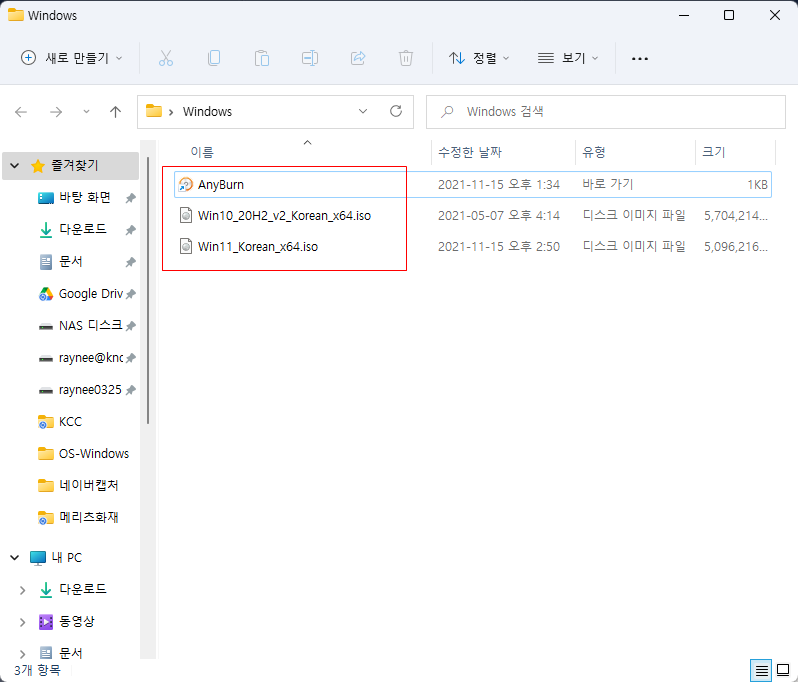
Any Burn 프로그램을 설치하고 실행 시켜서 아래 그림과 같이 "이미지 파일 찾아보기/추출" 을 선택 해줍니다.
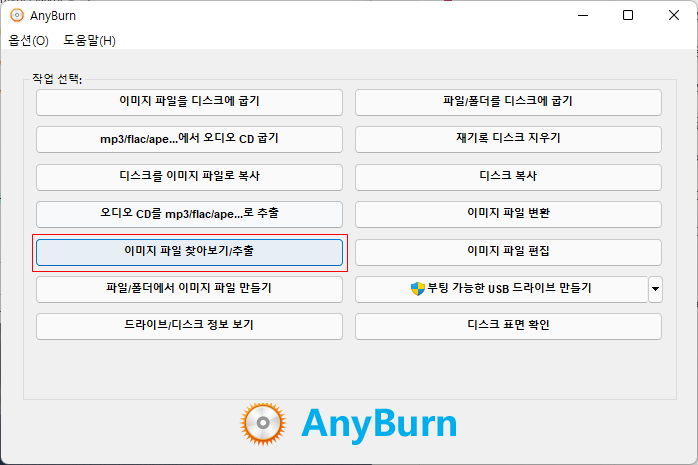
Windows 11.ISO 파일을 선택해 줍니다.
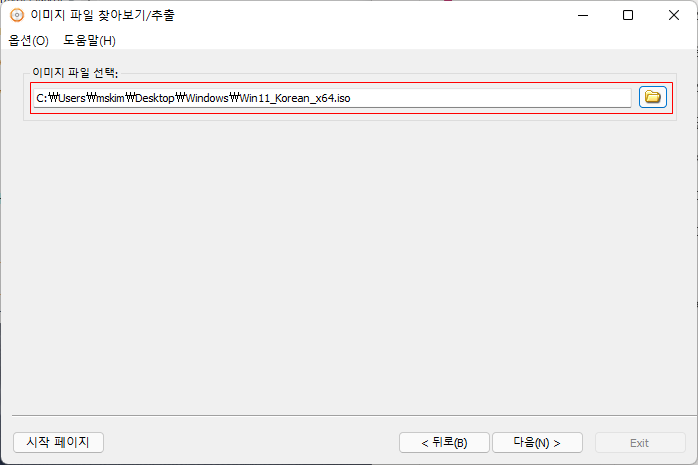
Windows 11 파일 내요을 볼 수 있으며, Sources 폴더에서 install.wim을 선택 하여 다음을 눌러 줍니다.

Install.wim 추출 위치를 선택 하여 줍니다.

Windows11.ISO 파일에서 추출한 install.iwm 을 보수 있습니다.
해당 파일 이름을 install.esd 로 변경 해줍니다.

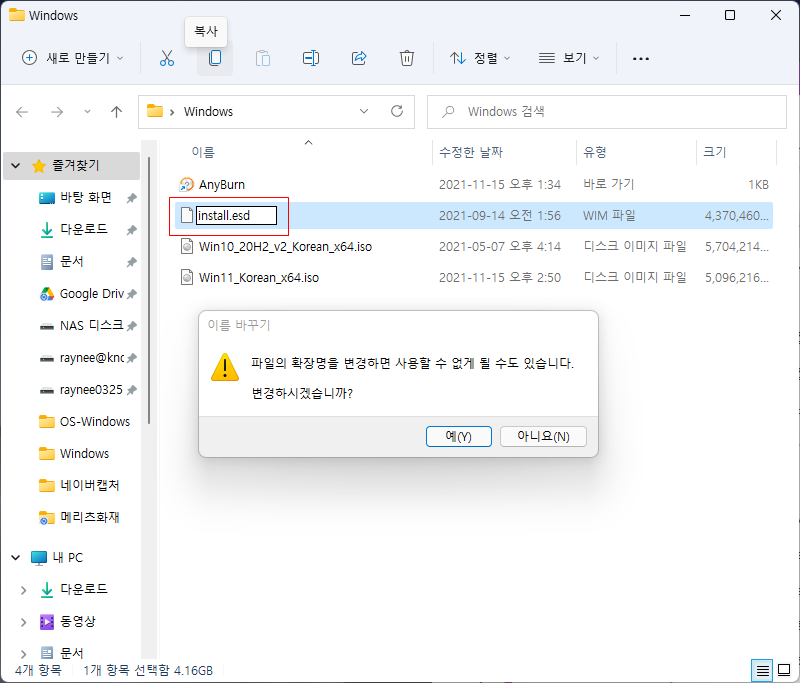
다시 AnyBurn 프로그램을 실행 시켜 이번에는 "이미지 파일 편집"을 선택 해줍니다.
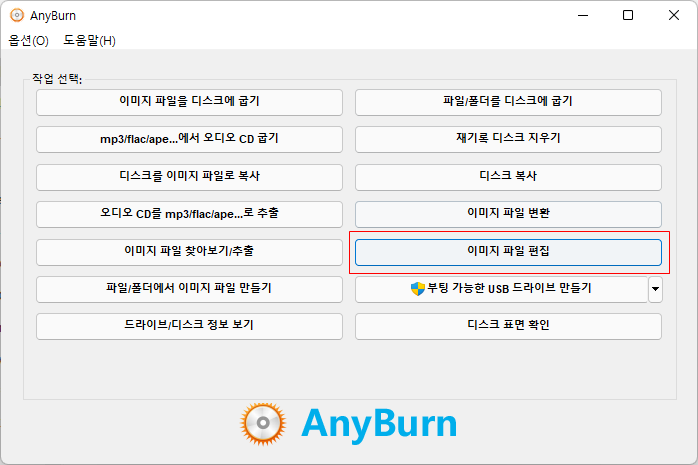
이번에는 Windows10.ISO파일을 선택해 줍니다.

Windos10.ISO파일의 soirces 폴더에 보면 Windows11에서 추출한 거와 같은 install.wim을 삭제 해줍니다.
그리고 추가를 눌러 install.esd파일을 추가 해줍니다.
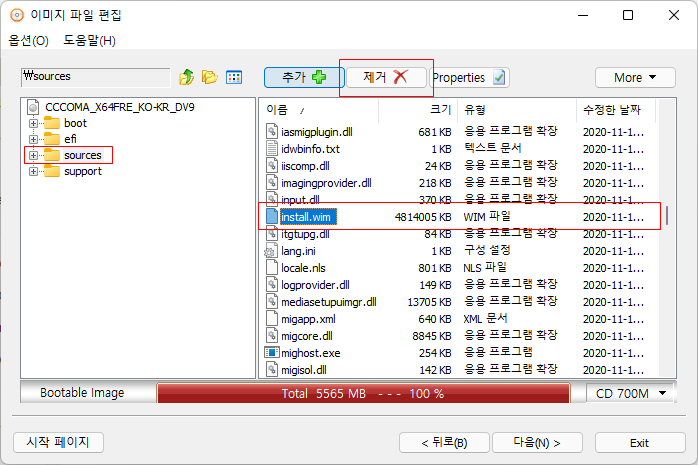

변경된 파일을 다운로드 할 위치와 이름을 정해줍니다. 전 기존파일명뒤에 TPM2.0_Delete라고 적었습니다.

파일 변환이 끝나면 지정한 폴더에 ISO파일이 생성된게 보입니다.

이렇게 TPM 모듈없이 Windows11을 설치 할 수 있는 ISO 파일을 만들어 보았습니다.
한번 만들어 주면 이제 잘 보관 하였다가 어디서든 사용 가능한 Windows11.ISO가 됩니다.
구형 맥북에 Bootcamp를 이용하여 Windows11 설치는 아래 링크 참조
'★━Mac〃' 카테고리의 다른 글
| [MacOS] 부트캠프 Windows11 멀티부팅 창 없애 (0) | 2021.11.26 |
|---|---|
| 구형맥에(MacBook Air 2013)에 Bootcamp로 Windows11 설치 하기 (9) | 2021.11.15 |
| [MacOS] OS 클린 설치 후 프로그램 자동 설치(brew, mas) (0) | 2021.08.27 |
| [Mac] Terminal ssh alias 설정 (0) | 2021.07.27 |
| [MacOS] OS업데이트 알림 끄기 (0) | 2021.04.22 |


댓글